Θέλετε να αποθηκεύσετε ένα email από το Gmail για να το διαβάζετε offline; Κάθε σύγχρονο πρόγραμμα περιήγησης καθιστά εύκολη την “εκτύπωση” (print) ενός email σε ένα αρχείο PDF.
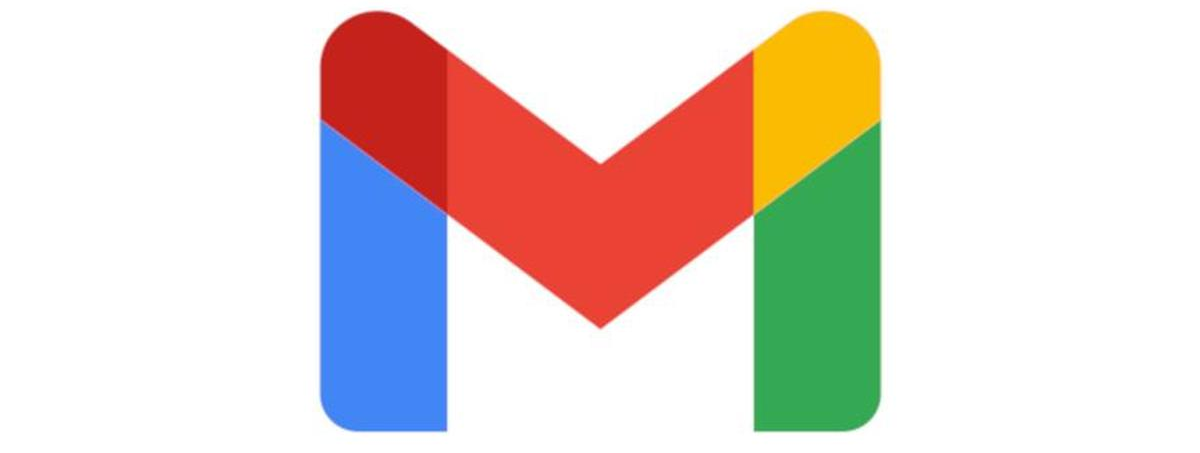
Πώς λειτουργεί
Τόσο τα Windows όσο και τα Mac διαθέτουν από έναν ενσωματωμένο εκτυπωτή PDF. Τυχόν αρχεία που στέλνετε για εκτύπωση σε αυτόν τον εικονικό εκτυπωτή μετατρέπονται σε PDF. Τα PDF αρχεία διατηρούν τη μορφοποίηση των εγγράφων. Αυτά τα αρχεία εκτυπώνονται πραγματικά, εκτός κι εάν αποφασίσετε να εκτυπώσετε το αρχείο PDF από κάποιο πραγματικό εκτυπωτή αργότερα.
Πώς να αποθηκεύσετε ένα email σαν PDF
Επειδή σχεδόν όλα τα προγράμματα περιήγησης διαθέτουν υποστήριξη για εκτύπωση, μπορείτε να χρησιμοποιήσετε τον Chrome, τον Edge ή τον Firefox για να εκτυπώσετε τα email σας σε PDF. Για να ξεκινήσετε, ανοίξτε το αγαπημένο σας πρόγραμμα περιήγησης και επισκεφθείτε το Gmail. Συνδεθείτε στο λογαριασμό σας στο Gmail.
Στη συνέχεια, ανοίξτε το email που θέλετε να αποθηκεύσετε σαν PDF. Στο παράθυρο του email σας, κάντε κλικ στο μενού με τις τρεις κουκκίδες στην επάνω δεξιά γωνία και επιλέξτε “Εκτύπωση” (print).
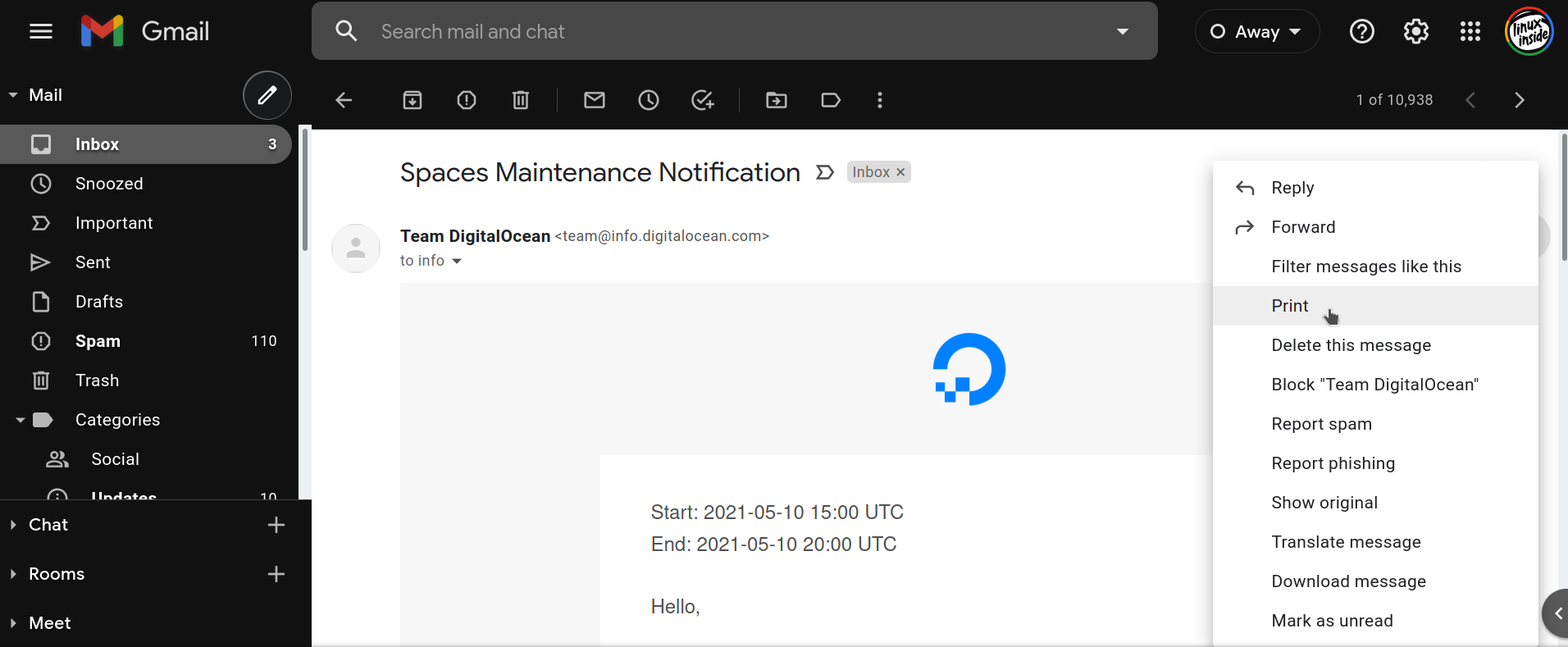
Στο παράθυρο “Εκτύπωση”, κάντε κλικ στο αναπτυσσόμενο μενού δίπλα στο “Προορισμός” και επιλέξτε το “Αποθήκευση ως PDF”. Εάν είναι απαραίτητο, δώστε τις ρυθμίσεις που θέλετε όπως διάταξη και περιθώρια.

Όταν είστε έτοιμοι, κάντε κλικ στην επιλογή “Αποθήκευση” για να ξεκινήσετε τη δημιουργία του PDF σας.
Θα δείτε το παράθυρο διαλόγου αποθήκευσης. Σε αυτό το παράθυρο, εισαγάγετε το όνομα του PDF σας στο πεδίο “Όνομα αρχείου”, επιλέξτε ένα φάκελο για να αποθηκεύσετε το PDF σας και πατήστε “Αποθήκευση”.
Το email σας θα αποθηκευτεί σαν αρχείο PDF στο φάκελο που καθορίσατε. Πολύ εύκολο. Μπορείτε ουσιαστικά να “εκτυπώσετε” όσα email θέλετε με τον ίδιο τρόπο.



